WordPress:在頁面上顯示特定類別的帖子
已發表: 2022-07-03在 WordPress 中,您可以創建一個僅顯示來自特定類別的帖子的頁面嗎?
雖然 WordPress 具有默認類別模板,但我們認為您正在尋找更可定制的類別頁面或想要製作包含特定類別帖子的頁面。 是的,您可以使用我們的插件 PostX 做到這一點。
本文將介紹如何在頁面上顯示特定類別的帖子。
什麼是 WordPress 中的類別?
WordPress 將類別作為默認分類法。 因此,可以使用類別以多種方式組織您博客的帖子。 例如,新聞網站上的文章可能會被分類為“新聞”、“時尚”、“天氣”和“體育”等單獨的部分。
將您的內容組織成相關類別可以讓網站用戶更輕鬆地找到他們想要的信息。
首次設置 WordPress 時,您的帖子將歸檔在“未分類”類別下。 如果您在創建帖子時未選擇類別,則會將其歸檔在最後使用的類別下。
WordPress 類別的工作原理
了解類別模板的層次結構是設計獨特佈局的先決條件。
WordPress 帶有用於存檔頁面的預定義模板系統,可用於創建靜態和動態內容,例如類別存檔。 首先,WordPress 在頁面加載時檢查特定類別的模板是否存在。 然後,如果缺少特定模板,系統將轉到以下可行模板。
以下是 WordPress 首先檢查的模板類型列表:
分類:category-slug.php → category-id.php → category.php → archive.php → index.php
創建一個名為 category.php 的文件,作為特定類別中所有頁面的基礎。 此外,在命名特定類別的模板時,必須使用 category-slug.php 或 category-id.php。
為什麼按特定類別顯示帖子?
在某些情況下,您希望突出顯示特定類別的內容:
可以修改指定的帖子以更好地適應特定頁面的內容。 這增加了讀者訪問鏈接資源的可能性。
您可以為特定帖子製作單獨的部分並廣泛宣傳它們以增加網站流量。 用於突出顯示 WordPress 主頁上特定類別的內容。
從用戶體驗的角度來看,這是最佳的。 因為,如果呈現的信息不相關,它就會成為用戶的負擔而不是資產。
話雖如此,讓我們檢查組織內容以在頁面上顯示特定類別帖子的過程。
現在讓我們繼續討論如何在頁面上顯示特定類別的帖子,好嗎?
如何在頁面上顯示特定類別的帖子?
這是一種使用 PostX 在頁面上顯示特定類別帖子的方法。
自定義頁面
如果您想創建自定義頁面並在頁面上保留特定類別的帖子,您可以使用 PostX 來實現。
讓我們看看如何做到這一點。
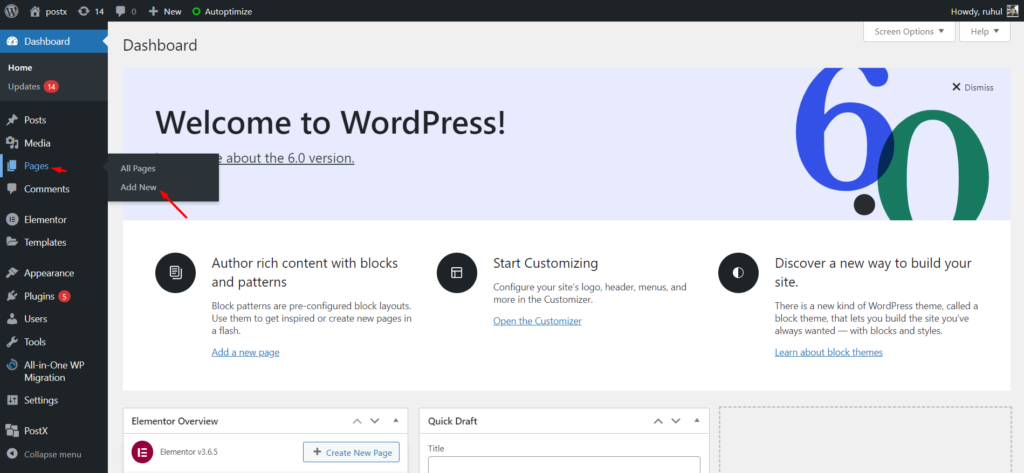
首先,轉到頁面 -> 添加新的。
然後給你的頁面起一個標題,即“主頁”。
然後選擇帖子列表或帖子網格。 PostX 有多個帖子列表和網格,所有這些都可以自定義。
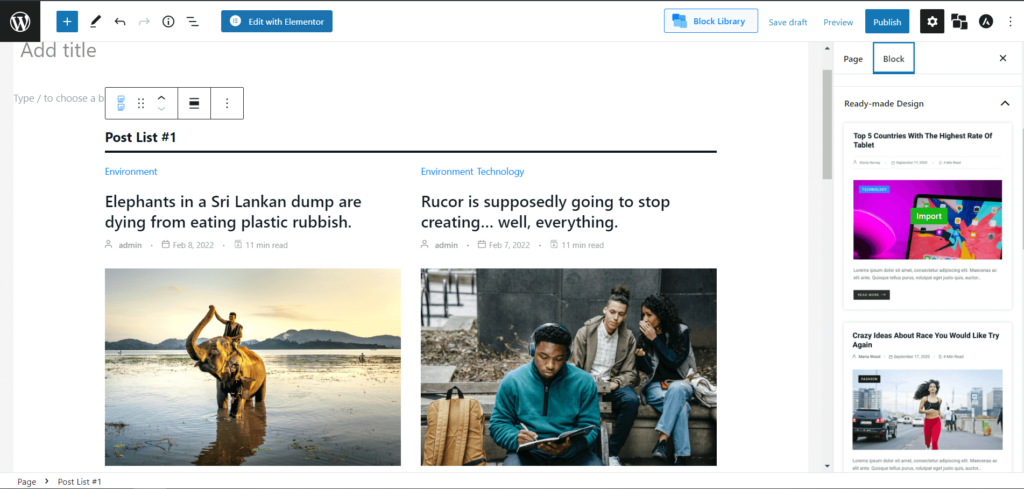
然後您可以選擇任何現成的設計,或者您可以選擇自己定制它們。
然後在右側邊欄上,單擊設置。 之後,轉到查詢部分。
您可以在此處選擇要顯示的帖子數量。
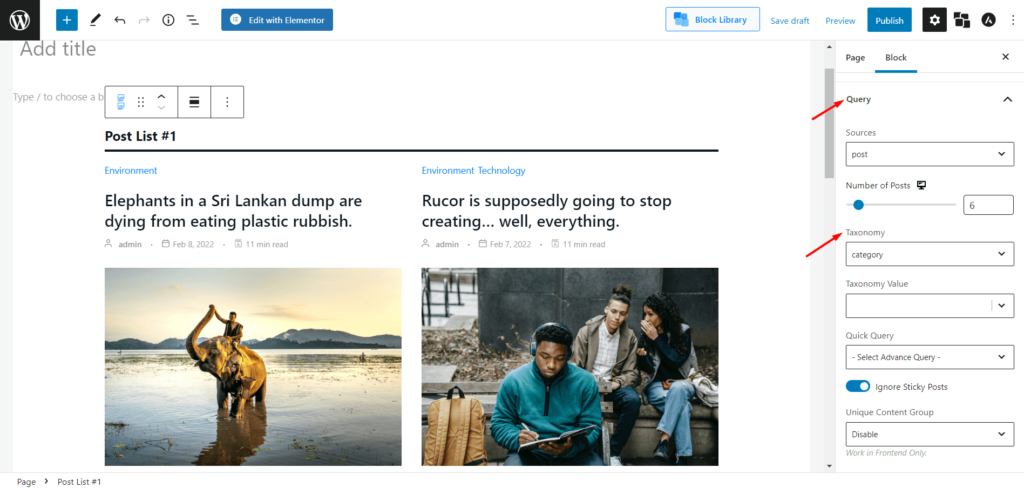
這是來自分類選擇類別的主要部分。 然後,從分類值中,選擇要在所需頁面上顯示的所需類別。
我們在這裡有以下類別,例如:
- 環境
- 時尚
- 生活方式
- 技術
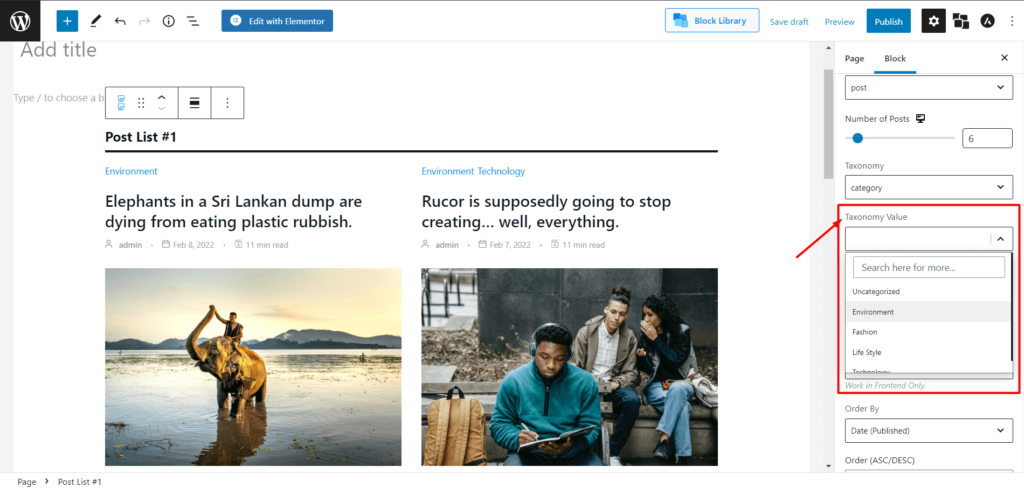
您還可以從快速查詢中對特定類別進行排序:
- 熱門帖子(1 天 – 瀏覽量)
- 熱門帖子(7 天 – 瀏覽量)
- 熱門帖子(30 天 - 瀏覽量)
- 熱門帖子(所有時間 - 視圖)
- 隨機帖子
它並沒有在這裡結束。 您還可以通過以下方式對帖子進行排序:
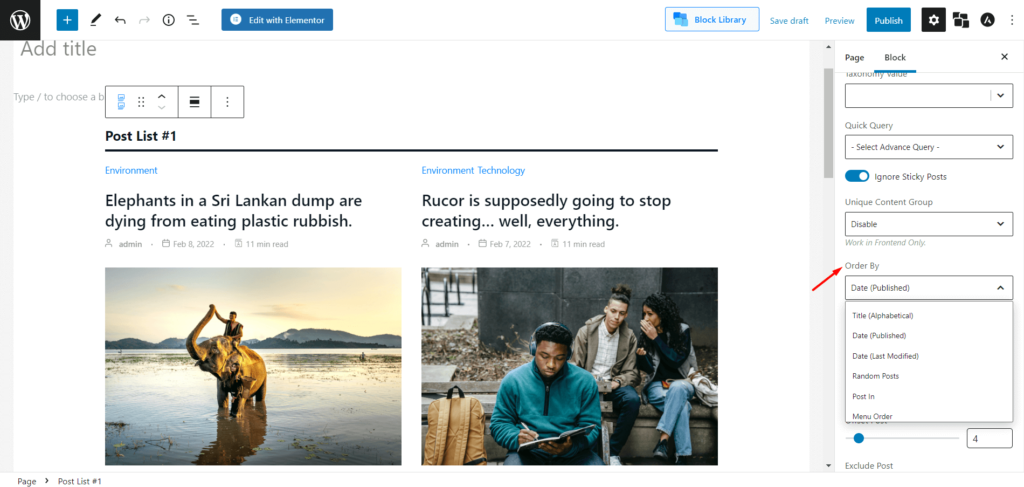
- 標題(按字母順序)
- 日期(發布)
- 日期(最後修改)
- 隨機帖子
- 發表於
- 菜單順序
- 評論數
- 元值編號
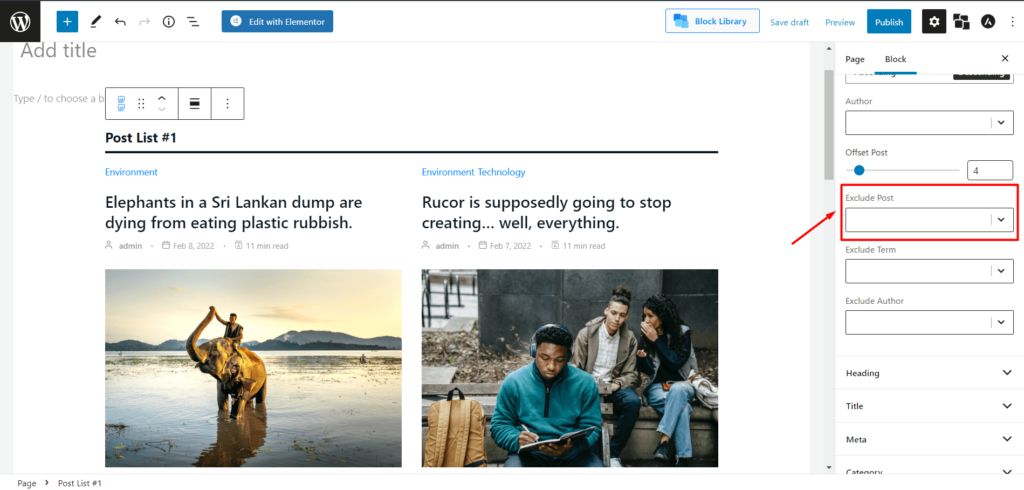
您還可以從排除帖子設置中排除指定類別中的某些帖子。
如何在 WordPress 中自定義類別?
WordPress 提供了兩個用於修改類別設置的選項。 首先,可以使用 Cpanel 訪問 Category 模板並使用一些代碼對其進行修改。 PostX 插件的 Builder 插件是為單個類別頁面或所有類別頁面創建獨特設計的另一種選擇。
使用 PostX
您想要自定義 WordPress 類別模板但不知道如何編碼,還是您是 WordPress 新手? 不用擔心; 有一種更簡單的方法可以做到這一點。
PostX 的 Builder 插件讓您只需點擊幾下鼠標即可輕鬆設計獨特的模板。 此外,還有可能節省金錢和時間,這兩者都有助於增強用戶體驗。
製作自己的類別模板需要做的事情如下:
安裝 PostX
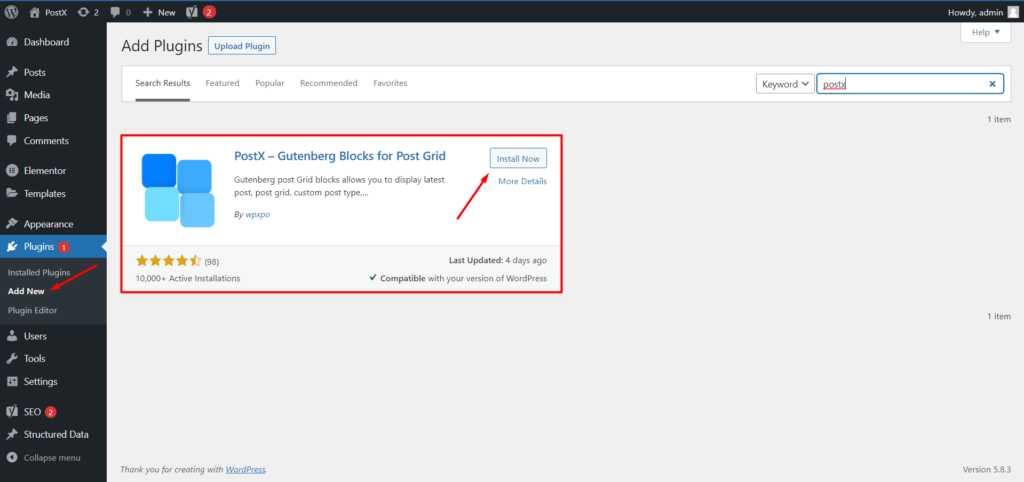
首先,安裝備受期待的 Gutenberg Blocks 插件。 它可以在 WordPress 插件目錄中找到。
打開生成器插件
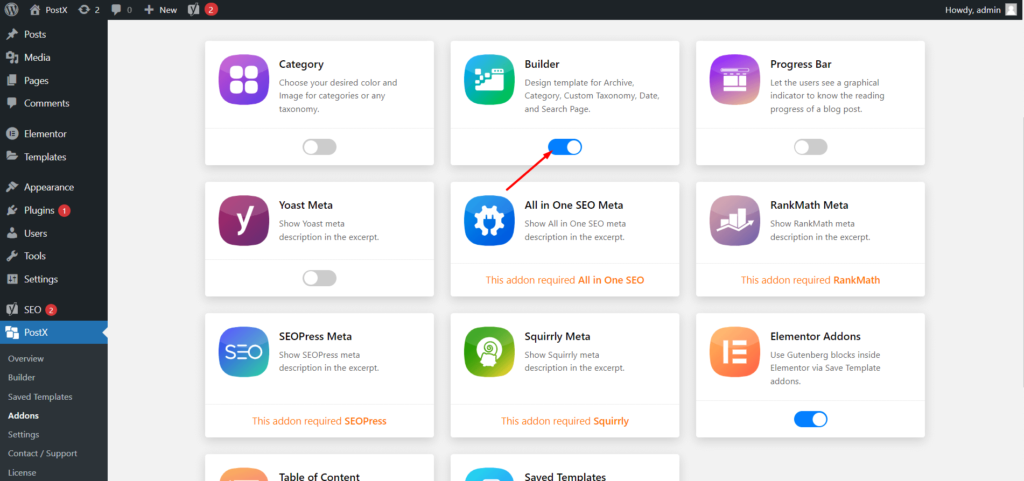
如果您想設計自己的類別模板,PostX 的 Builder 就是您想要去的地方。
創建新模板
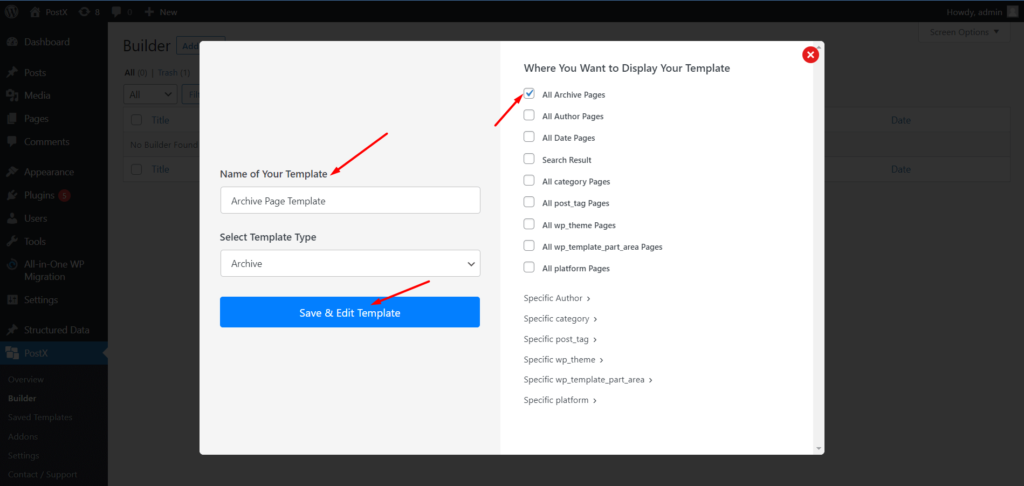
激活後,PostX 插件菜單中將出現一個“構建器”子標題,以便您可以重新開始歸檔頁面,如類別、作者等。
自定義類別頁面
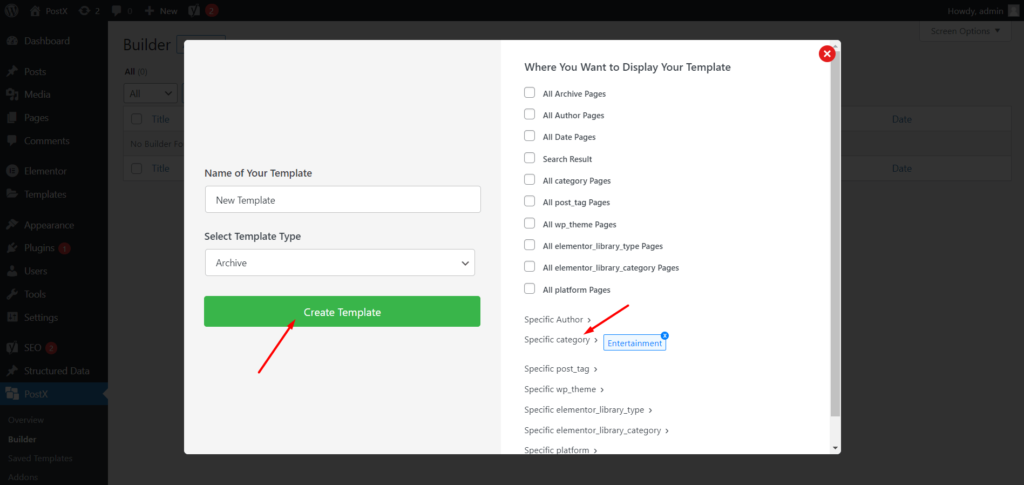
命名模板後,您將在右側看到以下選項。
- 所有存檔頁面
- 所有作者頁面
- 所有日期頁
- 搜索結果
- 所有類別頁面
- 所有 post_tag 頁面
- 具體作者
- 具體類別
- 具體post_tag
選擇特定類別,就像我們之前所做的一樣。
IE:
- 環境
- 時尚
- 生活方式
- 技術
注意:您可以根據需要選擇多個類別。 或者,您可以選擇所有類別頁面以在所有類別頁面上具有相似的外觀。
然後單擊創建模板。 然後再次按保存並編輯模板。
選擇存檔標題。
現在,就像之前一樣,選擇帖子列表或網格,然後根據需要設置您的頁面。 該過程類似於自定義頁面。
然後只需轉到您的類別頁面,您就會在此處看到更改。 此外,要更改存檔標題的信息,請單擊編輯類別,您會看到彈出一個新頁面。 最後,更改描述,為您指定的類別頁面提供自定義描述。
瞧,您已經成功創建了一個自定義類別頁面。
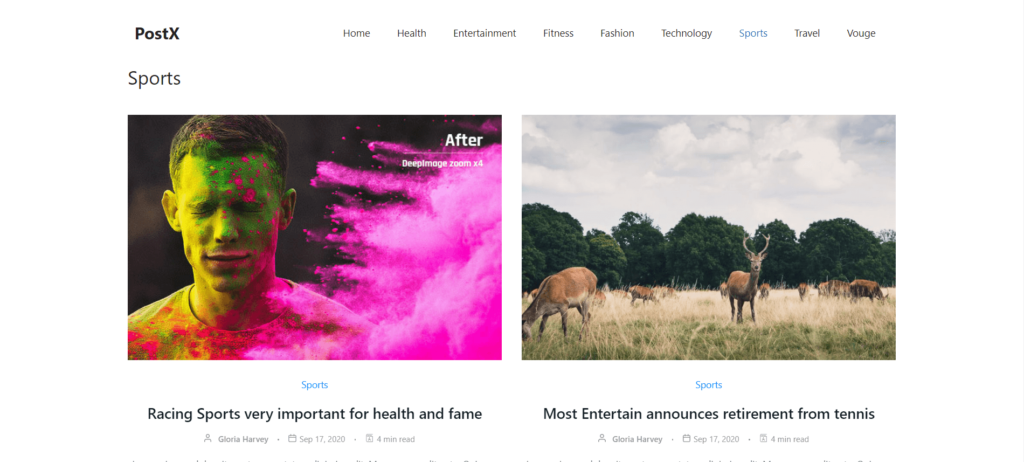
如果您想要關於這方面的深入指南,您可以查看我們關於創建 WordPress 類別頁面模板的帖子以解決所有疑問。

結論
關於創建自定義 WordPress 類別頁面和自定義頁面以在頁面上顯示特定類別帖子的討論到此結束。 如果您對本文有更多疑問,請隨時在下面發表評論。 讓我們知道您的需求,我們將幫助您創建一個令人驚嘆的網站。
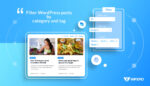
WordPress 按類別和標籤過濾帖子
![Coblog:個人博客的最佳免費 WordPress 主題 [2021] 14 Coblog_Best_free_WordPress_Theme_for_Personal_Blog](/uploads/article/40128/4AGL9DZPpYUHOOdm.jpg)
Coblog:個人博客的最佳免費 WordPress 主題 [2021]
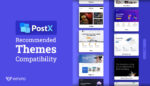
為 PostX 推薦的 29 個最佳 WordPress 主題
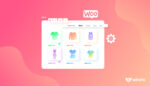
如何自定義 WooCommerce 商店頁面模板
